VLC媒体播放器评论和适用于Windows和Mac的最佳替代产品
VLC Media Player是跨平台的全球媒体播放器。您可以获得全面的格式支持以及视频流/转换/编辑功能。关于VLC Media Player的评论很多。但是,有些人认为VLC Media Player太夸张了。 VLC Media Player不如其他人所描述。 VLC Media Player是最好的吗?您可以检查以下VLC Media Player评论以找到答案。此外,您还可以使用一些不错的VLC Media Player替代品来流畅地播放多媒体文件。

在写作之前,我们如何测试帖子的软件:
免责声明:我们网站上的所有内容均由我们的编辑团队撰写。在撰写之前,我们会对该主题进行深入研究。然后,我们会花 1-2 天的时间来选择和测试工具。我们会从设备和系统要求、功能、使用体验等方面测试软件。为了使我们的测试更加全面,我们还会查看评论网站,如 G2、Trustpilot 等,以收集真实用户的体验以供参考。
第1部分:VLC媒体播放器评论
这是对VLC Media Player软件的一些公正评论。您可以知道什么是VLC Media Player,可以/不能从VLC Media Player获得以及其他详细问题。
VLC Media Player概述
•多平台
VLC Media Player是一个免费的开源媒体播放器,几乎可以在所有平台上运行。您可以从其网站或官方商店安全下载适用于Windows,Mac,iOS,Android和Linux的VLC Media Player。
•多媒体
得益于强大的输入媒体和格式支持,您可以使用VLC Media Player播放最受欢迎的媒体文件。尽管有常见的视频和音频格式, 使用VLC Media Player播放蓝光,DVD,音频CD,VCD和其他流协议。
•安全免费
VLC Media Player完全免费使用。在使用VLC Media Player播放之前/之中/之后,没有间谍软件,捆绑软件,广告或用户跟踪。
VLC Media Player专业人士
- VLC Player能够在多平台上免费播放媒体文件,光盘,网络摄像头,设备和流。
- 播放所有格式,包括MPEG-1 / 2,DivX 1/2/3/4/5/6,MPEG-4,ASP,MPEG Layer 1/2/3,Vorbis,DTS等。
- 转换视频/音频,同步字幕,过滤视频/音频并应用其他效果。
- 硬件解码。媒体加载速度很快。
- 支持 VLC屏幕录像 媒体播放器。
VLC Media Player缺点
- VLC视频播放器界面并不简单。
- VLC无法播放损坏或未完成的视频。
- 仍然需要下载某些视频和音频格式的编解码器。
- VLC播放器在播放或字幕插入过程中偶尔崩溃。
- 使用VLC播放高音量视频会损坏扬声器。

第2部分:适用于Windows和Mac的5种顶级VLC Media Player替代品
用户友好的用户界面和不稳定的媒体播放问题使VLC Media Player不太好。如果要获得流畅的视听体验,也可以尝试以下媒体播放器。这些是Windows,Mac,iOS和Android替代产品的高度推荐的VLC Media Player。
顶部1:Vidmore播放器–播放VLC无法播放的视频和光盘
VLC无法播放受DRM保护的蓝光和DVD光盘。如果您想获得无缝的蓝光和DVD播放, Vidmore播放器 可能是您最好的VLC替代方案。支持各种光盘,文件夹和ISO文件。您可以欣赏具有高清图像质量和无损音效的DVD和蓝光电影。直观的界面和易于使用的选项对所有用户友好。
- 无损播放最新的蓝光或DVD光盘,文件夹和ISO文件。
- 打开所有类型的视频,包括4K UHD和1080p / 720p HD视频。
- 提供导航菜单支持和可自定义的控件,以个性化视频播放体验。
- 通过高级音频编码技术获得环绕声效果。
- 调整图像效果,拍摄快照,更改字幕,切换音轨并享受流畅的播放。

返回页首2:Windows Media Player –使用VLC替代刻录CD和DVD
Windows Media Player已预安装在Windows计算机和基于Windows Mobile的设备上。您可以使用Windows Media Player 12在Windows 7上免费播放视频和音频。此外,您可以在Windows计算机上使用Windows Media Player刻录CD和DVD。这是Mac或Windows的VLC播放器无法提供的一项新功能。此外,您可以将Windows Movie Maker用作Windows的免费VLC视频编辑器替代品。
优点:
- 创建播放列表并混合来自不同专辑的歌曲。
- 免费翻录CD,无需安装其他任何软件。
- 使用Windows Media Player播放蓝光.
缺点:
- MP3和Windows Media Audio是输出音频格式的全部选择。
- Windows Media Player中的声音质量选项有限。
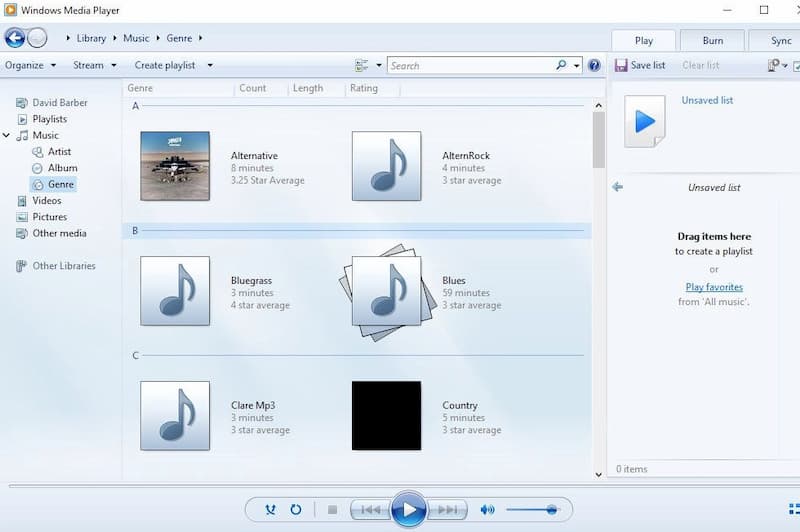
返回页首3:照片– Windows 10的VLC Player免费替代品
Photos应用程序是您可以考虑使用的Windows 10替代品的免费VLC Media Player。您可以在“照片”中的Windows 10上打开图像,也可以打开视频。 Windows 10照片应用程序中有一个内置的视频编辑器应用程序。您可以在短时间内轻松使用照片创建视频。与VLC播放器相比,照片具有更好的界面。
优点:
- 在Windows 10上免费播放,编辑和共享视频。
- 修剪视频以删除Windows上不需要的剪辑。
缺点:
- 没有人脸标记功能。
- 缺少全景针迹或选择性聚焦支持。
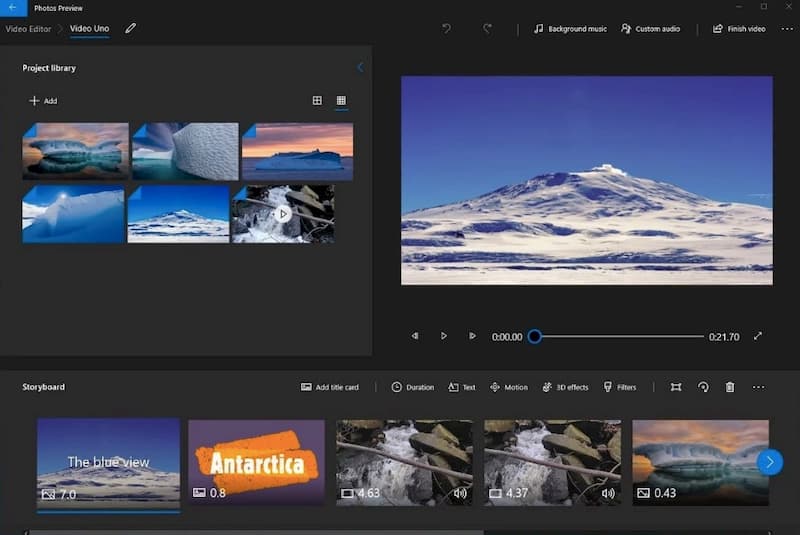
前4名:QuickTime Player – Mac版VLC Media Player的优秀竞争对手
QuickTime Player也可以是Mac的免费VLC替代产品。您可以直接在Mac上播放大多数视频和音乐文件。此外,内置的QuickTime屏幕录像功能比VLC屏幕录像机更好。您可以在QuickTime Player中免费录制Mac,iPhone和iPad屏幕视频和音频。
优点:
- 播放高质量的媒体文件,播放速度提高1/2/3倍。
- 在Mac上观看本地和在线流视频。
缺点:
- 需要升级到QuickTime Pro才能解锁其视频编辑和录制功能。
- 无法使用常见的字幕文件。

前5名:MPlayerX –免费和开源VLC替代
作为一个免费的开源媒体播放器,MPlayerX通常与VLC进行比较。您可以在多平台上观看视频而无需额外的插件或编解码器。自动字幕检测和转换功能可以无缝同步字幕。
优点:
- Windows,Mac,Linux,iOS和Android上的VLC的轻量级免费媒体播放器替代品。
- 与Apple Remote兼容。您可以远程控制视频播放。
缺点:
- Mac App Store中的MPlayerX已过时。您需要手动将MPlayerX更新到最新版本。
- MPlayerX下载软件包包含捆绑的软件。您需要小心并手动取消选择不需要的程序。
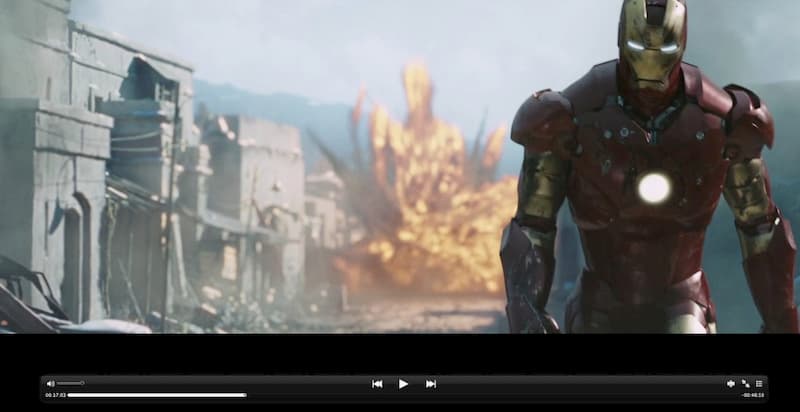
第3部分:VLC Media Player的常见问题解答
有哪些VLC Media Player便携式替代品可供选择?
如果您正在寻找用于移动替代品的VLC,则可以查看GOM Player,MX Player,BS Player,GPlayer,Dice Player,Winamp,KMPlayer等。这些视频和音频播放器是VLC Media Player应用程序的替代产品。
如何修复VLC闪烁或闪烁?
VLC视频闪烁问题在具有HDMI连接的投影仪的NVIDIA图形适配器上非常普遍。要停止VLC屏幕闪烁问题,您可以转到 首选项。选择 视频 然后从 direct3d11 至 direct3d9。或者你可以选择 首选项 其次是 输入/编解码器 禁用 硬件解码.
为什么VLC无法打开以及如何解决?
VLC注册和设置过程可能未完成。首先删除VLC安装程序文件夹。以后,您可以卸载并重新安装VLC Media Player。重新启动计算机,以查看VLC无法打开问题是否仍然存在。
VLC是值得尝试的免费媒体播放器和编辑器。此外,市场上还有许多其他强大的媒体播放器。如果您不满意VLC的缺点,则可以从上述VLC Media Player替代品中找到更好的选择。

